டிஸ்க் ட்ரில் - ஆண்ட்ராய்டு ஸ்மார்ட்போனிலிருந்து புகைப்படங்கள், தொடர்புகள், செய்திகள் மற்றும் பலவற்றை மீட்டெடுக்கவும். Mac க்கான டிஸ்க் டிரில் அல்லது மேகோஸில் நீக்கப்பட்ட கோப்புகள் மற்றும் கோப்புறைகளை எவ்வாறு மீட்டெடுப்பது
டைம் மெஷின் போன்ற நிரூபிக்கப்பட்ட மற்றும் நம்பகமான கருவியைப் பயன்படுத்தினாலும், உருவாக்கப்பட்ட காப்புப்பிரதிகளின் பாதுகாப்பை ஒருவர் முழுமையாக நம்ப முடியாது. தரவு காப்புப் பிரதி எடுக்கப்பட்ட வெளிப்புற மீடியா "விழக்கூடும்", பிணைய சேமிப்பகத்திற்கான அணுகல் இல்லாமல் இருக்கலாம் ... ஐயோ, பட்டியலை நீண்ட நேரம் தொடரலாம். அத்தகைய சந்தர்ப்பங்களில், சிறப்பு நீக்கப்பட்ட தரவு மீட்பு பயன்பாடுகள். நடைமுறையில் இதுபோன்ற திட்டங்களைப் பற்றி நாங்கள் பேசவில்லை, ஆனால் இன்று நாங்கள் நிரலைப் பற்றி பேச விரும்புகிறோம் டிஸ்க் ட்ரில் ப்ரோ, இது பயனர் ஏற்கனவே நீக்கியதை மீட்டெடுப்பது மட்டுமல்லாமல், எதிர்காலத்தில் இதேபோன்ற செயல்பாடுகளை பெரிதும் எளிதாக்குகிறது.
கவனம்! நிரலின் டெவலப்பர்கள் இந்த பயன்பாட்டிற்கான இரண்டு உரிமங்களை எங்களுக்கு வழங்கியுள்ளனர், அதை நாங்கள் எங்கள் வாசகர்களிடையே விநியோகிப்போம்.
போட்டி முடிந்தது, பங்கேற்பாளர்கள் அனைவருக்கும் நன்றி!
நிரலின் நிலையான நிறுவலுக்குப் பிறகு, Mac சிஸ்டம் டிஸ்க்கைப் பாதுகாக்க, S.M.A.R.T தரவின் அடிப்படையில் ஹார்ட் டிரைவ்களின் நிலையைக் கண்டறிவதை இயக்க, மீட்பு வால்ட் அமைப்பை உடனடியாகச் செயல்படுத்த பயனர் கேட்கப்படுவார். மற்றும் Disk Drill Pro இன் அம்சங்களின் டெமோ பயணத்தைப் பார்க்கவும். இவை அனைத்தும் பின்னர் எந்த நேரத்திலும் செயல்படுத்தப்படலாம்.

ஸ்கிரீன்ஷாட்டில் இருந்து நீங்கள் பார்க்க முடியும் என, Disk Drill Pro ரஷ்ய உள்ளூர்மயமாக்கலைக் கொண்டுள்ளது. துரதிர்ஷ்டவசமாக, இது மிகவும் சரியானது அல்ல: ஆங்கிலத்தில் சொற்றொடர்கள் உள்ளன (டெமோ டூர் உட்பட), மற்றும் மொழிபெயர்ப்பு பெரும்பாலும் Google மொழிபெயர்ப்பின் விளைவாக இருக்கும்.

பின்னர் நீங்கள் ஒரு வரவேற்பு சாளரத்தைக் காண்பீர்கள், அதில் டிஸ்க் ட்ரில் ப்ரோவின் இரண்டு செயல்பாட்டு முறைகள் (பாதுகாப்பு மற்றும் மீட்பு), அத்துடன் பல்வேறு வழிகாட்டிகள் மற்றும் நிரலுடன் தொடர்புடைய பிற வலைத்தளங்களுக்கான இணைப்புகள் உள்ளன. மூலம், பயன்பாட்டு தளத்தின் ரஷ்ய மொழி பதிப்பு பயன்பாட்டை விட மிகவும் திறமையான மொழிபெயர்ப்பைக் கொண்டுள்ளது.

இறுதியாக, நீங்கள் பிரதான நிரல் சாளரத்திற்கு அழைத்துச் செல்லப்படுவீர்கள், இது தெளிவான இடைமுகம் மற்றும் இரண்டு தாவல்களைக் கொண்ட ஒரு எளிய கட்டமைப்பைக் கொண்டுள்ளது (டிஸ்க் ட்ரில் புரோ இயக்க முறைகளின் எண்ணிக்கையின்படி).
தரவு பாதுகாப்பு
இந்தத் தாவல் தனிப்பட்ட மீட்பு வால்ட் தரவுப் பாதுகாப்பு அல்காரிதம் மற்றும் உத்தரவாதமான தரவு மீட்பு அமைப்பை இயக்குகிறது/முடக்குகிறது. மீட்பு வால்ட் ஒரு குறிப்பிட்ட வட்டில் இருந்து நீக்கப்பட்ட தரவை மீட்டெடுப்பதை பெரிதும் எளிதாக்குகிறது, ஏனெனில் அது இயக்கப்பட்டால், கோப்பு முறைமையின் சேவை பதிவுகள் மற்றும் நீக்கப்பட்ட கோப்புகளின் பண்புக்கூறுகள் ஒரு சிறப்பு நிரல் சேமிப்பகத்தில் சேமிக்கப்படும். உத்தரவாத மீட்பு அமைப்பு செயல்படுத்தப்படும் போது, மேலே உள்ள அனைத்து செயல்களுக்கும் கூடுதலாக, நிரல் அனைத்து நீக்கப்பட்ட கோப்புகளின் மறைக்கப்பட்ட நகல்களை உருவாக்கும் மற்றும் சில விதிகளின்படி அவற்றை சேமிக்கும். ஒவ்வொரு வட்டுக்கும், நீங்கள் ஒன்று அல்லது இரண்டு தொழில்நுட்பங்களையும் ஒரே நேரத்தில் பயன்படுத்தலாம்.

இந்த அல்லது அந்த கணினியை இயக்குவது போதாது என்பதை நினைவில் கொள்க - இது இன்னும் சரியாக உள்ளமைக்கப்பட வேண்டும். மீட்பு வால்ட்டின் மேம்பட்ட பண்புகளில், நீங்கள் கூடுதல் பாதுகாக்கப்பட்ட கோப்புறைகளையும், விலக்கு முகமூடிகளையும் அமைக்கலாம், அதன் அடிப்படையில் சில வகையான கோப்புகள் பாதுகாப்பின் போது கணக்கில் எடுத்துக்கொள்ளப்படாது. கணினி முடக்கப்பட்டிருக்கும் போது, இங்கு சேவை பதிவுகள் மற்றும் கோப்பு பண்புக்கூறுகளின் சேமிப்பகத்தை அழிக்க முடியும்.

உத்தரவாத மீட்பு அமைப்பின் அமைப்புகளில், மேலே உள்ள அனைத்தையும் தவிர, நீக்கப்பட்ட கோப்புகளின் நகல்களை சேமிப்பதற்கான விதிமுறைகள் நெகிழ்வாக கட்டுப்படுத்தப்படுகின்றன (1 நாள் முதல் ஒரு வருடம் வரை, அல்லது கட்டுப்பாடுகள் இல்லாமல் கூட), அத்துடன் நிபந்தனைகள் பாதுகாக்கப்பட்ட கோப்புகளின் தரவுத்தளம் அழிக்கப்படும். இங்கே நீங்கள் உத்தரவாதமான மீட்புக்கான குறைந்தபட்ச கோப்பு அளவையும் அமைக்கலாம் (16 எம்பி முதல் 32 ஜிபி வரை அல்லது அதற்கு மாற்றாக, கட்டுப்பாடுகள் இல்லாமல்).

மீட்பு
தரவு மீட்டெடுப்பு பயன்முறையை முக்கிய இயக்க முறைமை என்று அழைக்கலாம், ஏனெனில் பயனர் அடிக்கடி சமாளிக்க வேண்டியிருக்கும். பெயர் குறிப்பிடுவது போல, இது பல்வேறு ஊடகங்களில் இருந்து நீக்கப்பட்ட கோப்புகளை மீட்டெடுக்க வடிவமைக்கப்பட்டுள்ளது. Mac OS X கணினியில் (உள் மற்றும் வெளிப்புற ஹார்டு டிரைவ்கள்) பயனர் இணைக்கக்கூடிய மற்றும் ஏற்றக்கூடிய எந்த இயக்ககத்தையும் Disk Drill Pro ஆதரிக்கிறது. SATA/SSD/USB/FireWire/eSATA, கேம்கோடர்களின் ஹார்ட் டிரைவ்கள், ஐபாட் மினி மற்றும் ஐபாட் கிளாசிக், அனைத்து வகையான ஃபிளாஷ் டிரைவ்கள் மற்றும் மெமரி கார்டுகள்). கோப்பு முறைமைகளுக்கான ஆதரவை அறிவித்தது HFS/HFS+, FAT16/FAT32, NTFS, EXT3, EXT4மற்றும் மற்றவர்கள், அதே 110 க்கும் மேற்பட்ட கோப்பு வடிவங்கள்(முழு பட்டியலையும் டெவலப்பரின் இணையதளத்தில் காணலாம்).
குறைந்தது மூன்று கோப்பு மீட்பு விருப்பங்கள் உள்ளன.
- பாதுகாக்கப்பட்ட கோப்புகளை மீட்டமைத்தல்
மீட்டெடுப்பு வால்ட் மூலம் முன்னர் பாதுகாக்கப்பட்ட மீடியாவிலிருந்து கோப்புகளை நீக்குவதை செயல்தவிர்ப்பதே எளிதான வழி.
- துரித பரிசோதனை
சமீபத்தில் நீக்கப்பட்ட கோப்புகளை வெளிப்படுத்தும் விரைவான ஸ்கேன். தனிப்பட்ட மீடியா பகிர்வுகளுக்கு மட்டுமே பயன்படுத்த முடியும். ஸ்கேன் முடிந்ததும், கண்டுபிடிக்கப்பட்ட கோப்புகளின் பட்டியலில் அவர் மீட்டெடுக்க விரும்பும் கோப்புறையைக் குறிக்க பயனர் கேட்கப்படுவார், மீட்டெடுக்கப்பட்ட கோப்புகள் சேமிக்கப்படும் கோப்புறை / மீடியாவைக் குறிப்பிடவும் (ஸ்கேன் செய்யப்பட்ட பகிர்வில் சேமிக்க பரிந்துரைக்கப்படவில்லை. ), பட்டியலிலிருந்து மீட்டமைக்க வேண்டிய கோப்புகளைத் தேர்ந்தெடுத்து, உண்மையில், மீட்பு செயல்முறையைத் தொடங்கவும். நீங்கள் விரும்பினால், மீட்டெடுப்பு அமர்வைச் சேமிக்கலாம், பின்னர் அதற்குத் திரும்பவும், இந்த அமர்வின் போது காணப்படும் கோப்புகளை மீட்டெடுக்கவும், தேடல் முடிவுகள் முற்றிலும் வேறுபட்டதாக இருப்பதால், மீண்டும் தொடங்க வேண்டாம்.


- ஆழமான ஸ்கேன்
ஆழமான ஸ்கேனிங் தனிப்பட்ட பிரிவுகளை மட்டுமல்ல, ஒட்டுமொத்த ஊடகத்தையும் பாதிக்கலாம். கரடுமுரடான ஸ்கேன் செயல்முறை மிகவும் நீளமானது, எனவே விரைவான ஸ்கேன் விரும்பிய முடிவுகளைத் தரவில்லை என்றால் மட்டுமே இது பொதுவாகப் பயன்படுத்தப்படுகிறது.
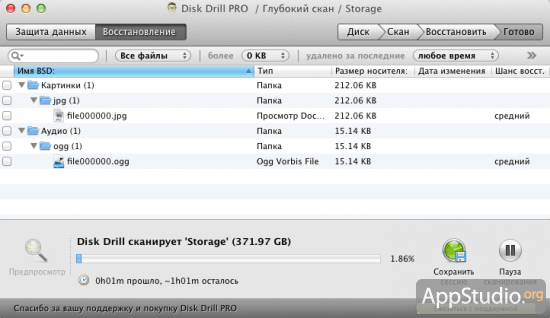
ஸ்கேன் முடிந்ததும், கோப்புகளை மீட்டெடுப்பதற்கான செயல்முறை விரைவான ஸ்கேன் போன்றது.
நிரலில் கோப்புகளை மீட்டெடுப்பதற்கான மூன்று விருப்பங்களுக்கு கூடுதலாக, இன்னும் இரண்டு பயனுள்ள செயல்பாடுகள் உள்ளன.
- DMG படத்திற்கு காப்புப்பிரதி எடுக்கவும்
தேர்ந்தெடுக்கப்பட்ட வட்டு அல்லது பகிர்வின் காப்பு பிரதியை DMG காப்பகத்தில் உருவாக்கி, குறிப்பிட்ட இடத்தில் பிந்தையதைச் சேமிக்கவும்.

- பிரிவு தேடல்
தற்செயலாக (அல்லது வேண்டுமென்றே) நீக்கப்பட்ட வட்டு பகிர்வைக் கண்டுபிடித்து மீட்டமைக்க உங்களை அனுமதிக்கும் செயல்பாடு.

கண்டுபிடிக்கப்பட்ட பகிர்வில் நீக்கப்பட்ட கோப்புகளை ஸ்கேன் செய்ய முடியும் (மற்றும் கோப்புகள் தானாகவே மீட்டமைக்கப்படுகின்றன), அல்லது நீங்கள் அதை ஒரு DMG படத்தில் சேமித்து பின்னர் அதைப் பயன்படுத்தி மீட்டெடுக்கலாம். வட்டு பயன்பாடு.

ஒரு நல்ல மற்றும் குறைவான பயனுள்ள கூடுதலாக, மெனு பட்டியில் ஒரு ஹார்ட் டிஸ்க் வெப்பநிலை காட்டி காண்பிக்கும் சாத்தியத்தை நாம் கவனிக்கலாம், இது ஒரே நேரத்தில் பயன்பாட்டு ஐகானாக செயல்படுகிறது. ஐகானைக் கிளிக் செய்வதன் மூலம் ஒரு சிறிய சூழல் மெனு தோன்றும் (மேக்கில் நிறுவப்பட்ட பல வட்டுகளின் வெப்பநிலையை கண்காணிக்கும் போது, மெனு பட்டியில் தொடர்புடைய ஐகான்களின் எண்ணிக்கை காட்டப்படும்).

டிஸ்க் ட்ரில் ப்ரோ அமைப்புகள் மெனு மிகவும் எளிமையானது மற்றும் குறைந்தபட்ச அமைப்புகளுடன் 5 தாவல்களைக் கொண்டுள்ளது. விருப்பங்களில், ஸ்கேன் செய்யும் போது பயன்பாடு தேடும் சில வகையான கோப்புகளைத் தேர்ந்தெடுக்கும் திறனைக் கவனிக்கலாம், S.M.A.R.T உடன் பணிபுரியும் முக்கியமான நிரல் செயல்பாடுகளுக்கு அங்கீகரிக்கப்படாத அணுகலைக் கட்டுப்படுத்தும் முதன்மை கடவுச்சொல்லை அமைத்தல். வட்டு அமைப்புகள். பொதுவாக, பயனர் இந்த மெனுவைப் பார்க்க வேண்டிய அவசியமில்லை, ஏனெனில் டிஸ்க் ட்ரில் புரோ கூடுதல் அமைப்புகள் இல்லாமல் கூட நன்றாக வேலை செய்கிறது.


உங்களுக்குத் தெரிந்தபடி, பல்வேறு ஊடகங்களில் சேமிக்கப்பட்ட தகவல் மற்றும் தரவின் மதிப்பு ஊடகத்தின் அல்லது முழு கணினியின் மதிப்பை விட பல மடங்கு அதிகமாகும். இந்த காரணங்களுக்காகவே இழந்த தரவை மீட்டெடுக்க உங்களை அனுமதிக்கும் பயன்பாடுகளுக்கு உறுதியான விலை உள்ளது. டிஸ்க் ட்ரில் ப்ரோவும் இந்த விஷயத்தில் விதிவிலக்கல்ல. வாங்குவது பயனருக்கு செலவாகும் 89$ , ஆனால் நல்ல விஷயம் என்னவென்றால், CIS நாடுகளில் வசிக்கும் பயனர்களுக்கு உள்ளது 50% தள்ளுபடி, இதன் விளைவாக இறுதி 44,5$ அது பெரிய விஷயமாகத் தெரியவில்லை, குறிப்பாக நீங்கள் பல ஆண்டுகளாக உருவாக்கி வரும் தரவுக் காப்பகத்தை மீட்டெடுப்பது ஆபத்தில் இருந்தால். ட்ரில் டிஸ்க் பேசிக்கின் முற்றிலும் இலவச பதிப்பும் உள்ளது, இது ப்ரோ பதிப்பின் அதே செயல்பாட்டைக் கொண்டுள்ளது (மீட்பு வால்ட் அமைப்பு உட்பட), இது கோப்புகளை மீட்டெடுக்கும் திறனை முடக்குகிறது. நிரலின் மூன்றாவது பதிப்பும் உள்ளது, இது Disk Drill Media Recovery என்று அழைக்கப்படுகிறது மற்றும் Mac App Store மூலம் மட்டுமே விநியோகிக்கப்படுகிறது. மேக் ஆப் ஸ்டோரில் ஹோஸ்ட் செய்யப்பட்ட அப்ளிகேஷன்களுக்கான ஆப்பிளின் கடுமையான தேவைகள், டிஸ்க் ட்ரில் டெவலப்பர்கள் பல முக்கியமான அம்சங்களைக் கைவிடவும், பயன்பாட்டின் விலையை கணிசமாகக் குறைக்கவும் கட்டாயப்படுத்தியது. நிரல் "மட்டும்" $ 29.99 செலவாகத் தொடங்கியது, ஆனால் அதே நேரத்தில் மேக்கில் நிறுவப்பட்ட ஹார்ட் டிரைவ் பகிர்வுகளுடன் பணிபுரியும் திறனை இழந்தது, அதன்படி, மீட்பு வால்ட் அமைப்பு.
Windows க்கான Disk Drill என்பது Windows இயங்குதளத்திற்கான இலவச தரவு மீட்பு மென்பொருளாகும். வட்டு துரப்பணம் நிரல் ஒரு ஹார்ட் டிரைவ், வெளிப்புற சேமிப்பக ஊடகம் (வெளிப்புற வன், ஃபிளாஷ் டிரைவ், மெமரி கார்டு போன்றவை) இருந்து தரவை மீட்டெடுக்கிறது. ஆதரிக்கப்படும் கோப்பு முறைமைகள்: HFS/HFS+, FAT16/FAT32, NTFS, EXT3, EXT4 மற்றும் பிற.
தற்செயலான நீக்கம், வடிவமைத்தல், டிரைவில் சேதம், பகிர்வு இழப்பு, மறுசுழற்சி தொட்டியை காலியாக்குதல் போன்றவற்றால் உங்கள் கணினியில் உள்ள தரவை இழக்க நேரிடும். மிக முக்கியமான தகவல் தொலைந்து போனதால், நீக்கப்பட்ட கோப்புகளை மீட்டெடுப்பது அவசியமாகிறது.
தரவு மீட்பு பணியானது சிறப்பு நிரல்களால் தீர்க்கப்படுகிறது, இதன் மூலம் பயனர் இழந்த கோப்புகளை மீட்டெடுக்க முயற்சி செய்யலாம். ஏன் முயற்சி? ஏனெனில் கோப்புகள் சேதமடைந்தாலோ அல்லது முழுமையாக மேலெழுதப்பட்டாலோ கோப்புகளை மீட்டெடுப்பது எப்போதும் சாத்தியமில்லை. இது கணக்கில் எடுத்துக்கொள்ளப்பட வேண்டும்.
விண்டோஸிற்கான டிஸ்க் ட்ரில் புரோ என்பது விண்டோஸ் இயக்க முறைமைக்கான நிரலின் சிறப்பு இலவச பதிப்பாகும். Mac OS X பயனர்களுக்கு Disk Drill நன்கு தெரியும். Mac OS X க்கு இரண்டு பதிப்புகள் கிடைக்கின்றன: இலவச Disk Drill Basic மற்றும் பணம் செலுத்திய Disk Drill PRO.
வட்டு துரப்பணத்தில் மூன்று மீட்பு முறைகள் உள்ளன:
- Undelete - Recovery Vailt மூலம் பாதுகாக்கப்பட்ட ஒரு வட்டு அல்லது மீடியாவிலிருந்து கோப்புகளை நீக்குவதை செயல்தவிர்க்கிறது
Disk Drill PRO நிரல் Windows 10, 8.1, 8, 7, Vista, XP இயங்குதளங்களில் இயங்குகிறது. உற்பத்தியாளரின் அதிகாரப்பூர்வ வலைத்தளத்திலிருந்து வட்டு துரப்பணத்தை நீங்கள் பதிவிறக்கலாம்: அமெரிக்க நிறுவனமான CleverFiles.
வட்டு துளை இடைமுகம்
துவக்கத்திற்குப் பிறகு, டிஸ்க் ட்ரில் நிரல் கணினியின் அனைத்து வட்டுகளையும் சிறிது நேரம் கண்டறிகிறது: ஹார்ட் டிரைவ்கள், கணினியுடன் இணைக்கப்பட்ட வெளிப்புற இயக்கிகள். டிஸ்க் ட்ரில் மிகவும் எளிமையான ஆங்கில இடைமுகத்தைக் கொண்டுள்ளது.
டிஸ்க் ட்ரில்லின் பிரதான சாளரம் இந்த கணினியில் உள்ள இயக்கிகளின் பட்டியலைக் காட்டுகிறது: ஹார்ட் டிரைவ், கணினியுடன் இணைக்கப்பட்ட வெளிப்புற இயக்கிகள்: ஃபிளாஷ் டிரைவ்கள், வெளிப்புற ஹார்ட் டிரைவ்கள், மெமரி கார்டுகள் போன்றவை. ஒவ்வொரு டிரைவிற்கும் எதிரே ஒரு மீட்டெடுப்பு பொத்தான் உள்ளது, பின்னர் கூடுதல் மீட்பு விருப்பங்களுடன் சூழல் மெனுவில் நுழைவதற்கான அம்புக்குறி.
இந்த வட்டைப் பாதுகாக்க, "பாதுகாப்பு" பொத்தானைப் பயன்படுத்தி, "மீட்பு வேல்ட்" பயன்முறை பயன்படுத்தப்படுகிறது. "கூடுதல்கள்" (மேம்பட்ட) பொத்தானைப் பயன்படுத்தி, கணினி வட்டில் இருந்து நேரடியாக அல்லாமல், படத்திலிருந்து தரவை மீட்டெடுக்க, DMG வடிவத்தில் ஒரு வட்டு படத்தை உருவாக்கலாம்.
வட்டு துரப்பணத்தில் தரவு மீட்பு
மீட்டமைப்பதற்கு முன், கணினியில் தற்போது இயங்கும் அனைத்து நிரல்களையும் மூடவும். மீட்டெடுக்கும் போது, நேர்மறையான முடிவின் வாய்ப்புகளை அதிகரிக்க மற்றொரு இயக்ககத்தில் தரவைச் சேமிக்கவும். கோப்புகளை மீட்டெடுப்பது எப்போதும் சாத்தியமில்லை என்பதை நினைவில் கொள்ளுங்கள், ஏனெனில் கோப்புகள் சேதமடையலாம் அல்லது முழுமையாக மேலெழுதப்படலாம்.
வட்டு துண்டு துண்டாக இருப்பதால் பெரிய கோப்புகளை மீட்டெடுப்பது குறிப்பாக சிரமம். ஒரு பெரிய கோப்பின் துண்டுகள் வட்டில் வெவ்வேறு இடங்களில் அமைந்துள்ளன. கோப்பு நீக்கப்பட்ட பிறகு, துண்டுகளுக்குப் பதிலாக புதிய தரவு எழுதப்படும். எனவே, தரவு மீட்பு திட்டங்கள் பெரும்பாலும் முழு கோப்பை மீட்டெடுக்க முடியாது. கணினியின் நிலையைக் கண்காணித்து, தொடர்ந்து செயல்படவும்.
கோப்புகளை மீட்டெடுக்க கணினி இயக்ககம் அல்லது வெளிப்புற இயக்கியைத் தேர்ந்தெடுக்கவும். கணினி ஹார்ட் டிரைவில் பல பகிர்வுகள் இருக்கலாம். முழு வன் வட்டையும் ஸ்கேன் செய்யாமல் இருக்க, விரும்பிய பகிர்வை உடனடியாகத் தேர்ந்தெடுக்க, வட்டு பெயரின் வலதுபுறத்தில் அமைந்துள்ள முக்கோண வடிவ பொத்தானைக் கிளிக் செய்க. விரும்பிய வன் வட்டு பகிர்வைத் தேர்ந்தெடுக்கவும்.
கோப்பு மீட்டெடுப்பைத் தொடங்க, "மீட்டெடு" பொத்தானைக் கிளிக் செய்க, இந்த வழக்கில், அனைத்து மீட்பு முறைகளும் பயன்படுத்தப்படும். மீட்டெடுப்பு பயன்முறையை நீங்களே தேர்வு செய்ய வேண்டும் என்றால், "மீட்பு" பொத்தானுக்கு அடுத்துள்ள அம்புக்குறியைக் கிளிக் செய்யவும். திறக்கும் சூழல் மெனுவில், விரும்பிய செயலைத் தேர்ந்தெடுக்கவும்:
- அனைத்து மீட்பு முறைகளையும் இயக்கவும் - அனைத்து மீட்பு முறைகளையும் இயக்கவும் (இயல்புநிலை)
- பாதுகாக்கப்பட்ட தரவை நீக்குதல் - மீட்பு வால்ட் பயன்முறையைப் பயன்படுத்தி கோப்புகளை நீக்குவதை ரத்துசெய்
- விரைவான ஸ்கேன் - விரைவான ஸ்கேன்
- ஆழமான ஸ்கேன் - ஆழமான ஸ்கேன்
ஒரு முறையைத் தேர்ந்தெடுத்த பிறகு, தேர்ந்தெடுக்கப்பட்ட வட்டில் நீக்கப்பட்ட தரவுக்கான தேடல் தொடங்கும். ஸ்கேனிங்கிற்கு, வெளிப்புற USB டிரைவை (ஃபிளாஷ் டிரைவ்) தேர்வு செய்தேன். ஸ்கேனிங் செயல்முறையின் நிலை நிரல் சாளரத்தில் உள்ள பேனலில் காட்டப்படும்.
டிஸ்க் ட்ரில் நிரல் சாளரம் கோப்புறைகளில் உள்ள கண்டறியப்பட்ட கோப்புகளின் பட்டியலைக் காண்பிக்கும். "இடைநிறுத்தம்" பொத்தானைப் பயன்படுத்தி ஸ்கேன் செய்வதை நிறுத்தலாம் அல்லது "கேன்சல்" பொத்தானைக் கிளிக் செய்வதன் மூலம் ரத்துசெய்யலாம். "அமர்வுகளைச் சேமி" பொத்தான் ஸ்கேனிங் அமர்வைப் பற்றிய தரவைச் சேமிக்கிறது.
ஸ்கேன் செய்யப்பட்ட வட்டு பெரியதாக இருந்தால், ஸ்கேனிங் செயல்முறை நீண்ட நேரம் எடுக்கும்.

ஸ்கேன் முடிந்ததும், நிரல் சாளரத்தில் காணப்படும் கோப்புகளைக் கொண்ட கோப்புறைகளைக் காண்பீர்கள். முன்னிருப்பாக, காணப்படும் அனைத்து கோப்புகளின் பட்டியல் (அனைத்து கோப்புகளும்) காட்டப்படும். கோப்பு வகை மூலம் முடிவுகளை வடிகட்டலாம்: படங்கள் (படங்கள்), வீடியோ (வீடியோ), ஆவணங்கள் (ஆவணங்கள்), ஆடியோ (ஆடியோ), காப்பகங்கள் (காப்பகங்கள்), அளவு (...அளவு) அல்லது தேதி (...தேதியின்படி) .

துரதிர்ஷ்டவசமாக, எல்லா கோப்புகளையும் மீட்டெடுக்கவோ அல்லது முழுமையாக மீட்டெடுக்கவோ முடியாது. தகவலை மீட்டெடுக்கும் போது இது கணக்கில் எடுத்துக்கொள்ளப்பட வேண்டும்.
கோப்பைப் பார்க்க பூதக்கண்ணாடியில் கிளிக் செய்யவும். மீட்டெடுக்கப்பட வேண்டிய கோப்புகள், படங்கள் போன்றவை, நீங்கள் பார்வையாளரில் பார்ப்பீர்கள்.

எடுத்துக்காட்டாக, இந்த படத்தை சிக்கல்கள் இல்லாமல் மீட்டெடுக்க முடியும்.

Disk Drill இல், நீங்கள் கோப்புகளின் முழு கோப்புறையையும் அல்லது தனிப்பட்ட கோப்புகளையும் மீட்டெடுக்கலாம். வட்டு துரப்பணம் சாளரத்தில், தரவு மீட்புக்கான தனிப்பட்ட கோப்புகள் அல்லது கோப்புறைகளைக் குறிக்கவும்.
படங்களுடன் "படங்கள்" கோப்புறையைத் தேர்ந்தெடுத்தேன். இயல்பாக, நிரல் மீட்டெடுக்கப்பட்ட தரவை பயனரின் சுயவிவரத்தில் உள்ள "ஆவணங்கள்" கோப்புறையில் சேமிக்கிறது. தேவைப்பட்டால், மீட்டெடுக்கப்பட்ட கோப்புகளைச் சேமிப்பதற்காக நீங்கள் கோப்பகத்தை மாற்றலாம். இதைச் செய்ய, ஒரு கோப்புறையின் வடிவத்தில் உள்ள பொத்தானைக் கிளிக் செய்க, இது "மீட்டெடு:" எதிரே உள்ள பேனலில் அமைந்துள்ளது.
மீட்பு செயல்முறையைத் தொடங்கவும், தரவைச் சேமிக்கவும், பேனலில் உள்ள "மீட்பு" பொத்தானைக் கிளிக் செய்யவும்.

மீட்பு செயல்முறை முடிந்ததும், ஆவணங்கள் கோப்புறைக்குச் செல்லவும் (அல்லது பிற கோப்புறை). "படங்கள்" கோப்புறையில் பட வடிவமைப்பின் பெயரிடப்பட்ட கோப்புறைகள் உள்ளன, இந்த விஷயத்தில் "jpg". நீங்கள் கோப்புறையைத் திறக்கும்போது, மீண்டும் படங்களைக் காண்பீர்கள்.

மீட்பு வால்ட் பயன்முறையைப் பயன்படுத்துதல்
Recovery Vailt பயன்முறையைப் பயன்படுத்தும் போது, வட்டில் உள்ள அனைத்து கோப்புகளும் குறியிடப்படும், அனைத்து துண்டுகளின் இருப்பிடமும் பதிவு செய்யப்படுகின்றன. இந்த முறை கணிசமாக வேகப்படுத்துகிறது மற்றும் வெற்றிகரமான தரவு மீட்புக்கான வாய்ப்புகளை அதிகரிக்கிறது.
மீட்பு வைல்ட் பயன்முறையில் நுழைய, விரும்பிய இயக்ககத்திற்கு எதிரே அமைந்துள்ள "பாதுகாப்பு" பொத்தானைக் கிளிக் செய்க (வன், நீக்கக்கூடிய மீடியா, முதலியன).
அதன் பிறகு, ஒரு சாளரம் திறக்கும், அதில் நீங்கள் "ஆன்" மற்றும் "ஆஃப்" பொத்தான்களைப் பயன்படுத்தி மீட்பு வைல்ட் பயன்முறையை இயக்கலாம் அல்லது முடக்கலாம்.
சாளரத்தில் நீங்கள் இரண்டு விருப்பங்களைக் காண்பீர்கள்:
- பாதுகாக்க கோப்புறையைத் தேர்வு செய்யவும் - பாதுகாக்க ஒரு கோப்புறையைத் தேர்வு செய்யவும்
- பாதுகாப்பிலிருந்து விலக்க கோப்புகளைத் தேர்வு செய்யவும் - பாதுகாப்பிலிருந்து விலக்க கோப்புகளைத் தேர்ந்தெடுக்கவும்
"கோப்புறையைச் சேர்" பொத்தானைப் பயன்படுத்தி, பாதுகாப்பிற்காக கோப்புகளைச் சேர்க்கலாம். இயல்பாக, சில கோப்புறைகள் மீட்பு வைல்ட்டில் பாதுகாப்பிற்காக சேர்க்கப்படும். "நீக்கு" பொத்தானைப் பயன்படுத்தி பாதுகாக்கப்பட்ட கோப்புறைகளின் பட்டியலிலிருந்து ஒரு கோப்புறையை அகற்றலாம்.
இதேபோல், நீக்குதலில் இருந்து பாதுகாக்கப்பட வேண்டிய தேவையில்லாத விதிவிலக்குகளில் கோப்புகளைச் சேர்க்கலாம். இந்த விருப்பம் சில அமைப்புகளையும் சேர்த்துள்ளது.
"இயல்புநிலைகளுக்கு மீட்டமை" பொத்தானைக் கிளிக் செய்த பிறகு, ஒவ்வொரு விருப்பத்திலும் தனித்தனியாக மீட்பு வைல்ட் பயன்முறை அமைப்புகளை இயல்புநிலைக்கு மீட்டமைக்கலாம்.

Recovery Vailt பயன்முறையிலிருந்து பிரதான சாளரத்திற்குச் செல்ல, "Back" பொத்தானைக் கிளிக் செய்யவும்.
கட்டுரை முடிவுகள்
Windows க்கான Disk Drill PRO என்பது இலவச கோப்பு மீட்பு மென்பொருளாகும். வட்டு துரப்பணம் மூலம், உங்கள் கணினியில் இருந்து தொலைந்த தரவை மீட்டெடுக்கலாம் மற்றும் உங்கள் கணினியுடன் இணைக்கப்பட்ட வெளிப்புற இயக்கிகள்: படங்கள், வீடியோ, ஆடியோ, ஆவணங்கள், காப்பகங்கள், வட்டு பகிர்வுகள் போன்றவை.
இன்று நாம் டிஸ்க் ட்ரில் எனப்படும் சக்திவாய்ந்த, பிரபலமான மற்றும் பயனுள்ள பயன்பாட்டைப் பற்றி பேசுவோம்.
இந்த அப்ளிகேஷன், அதன் தொகுதிகளுக்கு நன்றி, பல்வேறு வகையான ஹார்ட் டிஸ்க் செயல்பாடுகளைச் செய்ய, அதன் நிலையை கண்காணிக்க, iOS சாதனங்கள் உட்பட இழந்த தரவை மீட்டெடுக்க, ஸ்மார்ட் ஹார்ட் டிஸ்க் சுத்தம் செய்யவும், நகல் கோப்புகளைத் தேடவும், காப்புப்பிரதிகளை உருவாக்கவும் மற்றும் மீட்பு வட்டையும் கூட செய்ய உங்களை அனுமதிக்கிறது. . ஆனால் முதல் விஷயங்கள் முதலில்.
டூப்ளிகேட் ஃபைண்டர் - நகல் கோப்புகளைத் தேடுங்கள்
டிஸ்க் ட்ரில்லில் உள்ள டூப்ளிகேட் ஃபைண்டர் கருவியானது டிஸ்க்கை டூப்ளிகேட்டுகளுக்காக ஸ்கேன் செய்து கூடுதல் இடத்தை விடுவிக்கும். டிராப்பாக்ஸ் மற்றும் கூகுள் டிரைவ் போன்ற உங்கள் ஆன்லைன் சேமிப்பகங்களுக்கும் இது எளிது. நெட்வொர்க் கோப்புறைகளும் வேலை செய்யும்.
டூப்ளிகேட் ஃபைண்டரை எவ்வாறு பயன்படுத்துவது:
- நகல்களைக் கண்டறிய ஒரு பகுதியை இழுக்கவும் அல்லது சேர்க்கவும்.
- ஸ்கேன் என்பதைக் கிளிக் செய்யவும். காத்திருக்கவும். எவ்வளவு இடத்தை மீட்டெடுக்க முடியும் என்பதைப் பார்க்கவும்.
- அகற்ற நகல்களைத் தேர்ந்தெடுக்கவும் அல்லது தானாகத் தேர்ந்தெடுக்கவும். "நீக்கு" என்பதைக் கிளிக் செய்யவும். தயார்.
இந்த கருவியை நாங்கள் சோதித்தோம், அதன் முடிவு சுவாரஸ்யமாக இருந்தது. நீங்களே தீர்ப்பளிக்கவும்:
நிரல் 30Gb க்கும் அதிகமான மொத்த அளவு கொண்ட 3404 நகல் கோப்புகளைக் கண்டறிந்தது. மிகவும் நல்லது.
துவக்கக்கூடிய மீட்பு வட்டை உருவாக்கவும்
மீட்டெடுப்பதற்கான வாய்ப்புகளை அதிகரிக்க, அல்லது கணினி பகிர்வு சேதமடைந்த சந்தர்ப்பங்களில், துவக்கக்கூடிய மீட்பு வட்டை உருவாக்க வட்டு துரப்பணம் உங்களை அனுமதிக்கிறது.
இந்தக் கருவிக்கு ஃபிளாஷ் டிரைவ் அல்லது குறைந்தபட்சம் 2 ஜிபி எழுதக்கூடிய மீடியா தேவைப்படும்.
துவக்கக்கூடிய மீட்பு வட்டை எவ்வாறு உருவாக்குவது:
- வட்டைத் தேர்ந்தெடு - OS X 10.8.5+ இல் பணிபுரிபவர்களிடமிருந்து மீட்பு ஆதாரம்.
- துவக்கக்கூடிய ஒரு வட்டைத் தேர்ந்தெடுக்கவும்.
- விருப்ப விசையை வைத்திருக்கும் போது உங்கள் மேக்கை மறுதொடக்கம் செய்யவும். பாதுகாப்பான தரவு மீட்புக்கு "DiskDrill Boot" பகிர்வைத் தேர்ந்தெடுக்கவும்.
காப்புப்பிரதியை உருவாக்குதல்
வட்டுகள் தோல்வியடைகின்றன, இது தவிர்க்க முடியாதது. சேதமடைந்த வட்டில் இருந்து அல்லாமல், பைட் பைட் நகலை உருவாக்கவும் அதிலிருந்து தரவை மீட்டெடுக்கவும் வட்டு துரப்பணம் பயன்படுத்தப்படலாம்.
DMG ஐ எவ்வாறு காப்புப் பிரதி எடுப்பது:
- காப்புப் பிரதி எடுக்க ஒரு இயக்கி அல்லது பகிர்வைத் தேர்ந்தெடுக்கவும்.
- காப்புப்பிரதிக்கான சேமிப்பக பகுதியைத் தேர்ந்தெடுக்கவும். காப்புப் பிரதி எடுக்க உங்களுக்கு மற்றொரு ஹார்ட் டிரைவ் தேவைப்படலாம். சேமி என்பதைக் கிளிக் செய்யவும்.
- காப்புப்பிரதி உருவாக்கப்படும் வரை காத்திருக்கவும். வட்டு படத்தை மவுண்ட் செய்ய Disk Drill இன் "Attach Disk Image" விருப்பத்தைப் பயன்படுத்தவும்.
வட்டு சுத்தம்
வட்டு துரப்பணத்தில் உள்ள க்ளீனப் மாட்யூல், உங்கள் ஹார்ட் டிரைவில் உள்ள இலவச இடம் எங்கு சென்றது என்பதைப் பார்க்க உதவும். உங்கள் கோப்புகள் மற்றும் கோப்புறைகளின் காட்சி வரைபடத்தை உருவாக்குவதன் மூலம், உங்களுக்குத் தேவையில்லாதவற்றை விரைவாக நீக்கலாம்.
வட்டு சுத்தம் செய்வது எப்படி:
- வழங்குவதற்கு ஒரு இயக்ககத்தைத் தேர்ந்தெடுக்கவும். ஸ்கேன் என்பதைக் கிளிக் செய்யவும்.
- காத்திரு. கட்டப்பட்ட காட்சி வரைபடத்தைப் பாருங்கள். "தேர்ந்தெடு" என்பதைக் கிளிக் செய்வதன் மூலம் ஒரு குறிப்பிட்ட கோப்புறையைத் தேர்ந்தெடுக்கவும்.
- தேவையான கோப்புகள் மற்றும் கோப்புறைகளைத் தேர்ந்தெடுக்கவும். "நீக்கு" என்பதைக் கிளிக் செய்யவும்.
ஸ்கிரீன்ஷாட்டில் இருந்து நீங்கள் பார்க்க முடியும் என, நிரல் உங்களை மிகவும் "ஏற்றப்பட்ட" கோப்புறைகளைத் தீர்மானிக்க அனுமதிக்கிறது, அதைத் திறப்பதன் மூலம், மிகப்பெரிய அளவிலான கோப்புகள் இடத்தை எடுத்துக்கொள்கின்றன.
தரவு மீட்பு
நிச்சயமாக, நிரலின் முக்கிய நோக்கம் தரவு மீட்பு ஆகும்.
டிஸ்க் ட்ரில் உள்ளூர் டிரைவ்களிலிருந்து மட்டுமல்லாமல், ஃபிளாஷ் டிரைவ்கள், வெளிப்புற ஹார்டு டிரைவ்கள் மற்றும் கணினியுடன் இணைக்கப்பட்ட iOS மொபைல் சாதனங்களிலிருந்தும் தரவை மீட்டெடுக்கிறது என்பது குறிப்பிடத்தக்கது.
தொடங்குவதற்கு, நாங்கள் எங்கள் வேலை செய்யும் ஃபிளாஷ் டிரைவை FAT32 இல் வடிவமைத்தோம், பின்னர் அதில் சில படங்களை நகலெடுத்து அவற்றில் ஒன்றை நீக்கினோம்.
அதன் பிறகு, இழந்த (நீக்கப்பட்ட) தரவைத் தேடும் செயல்முறை தொடங்கப்பட்டது.
நிரல் நீக்கப்பட்ட கோப்பை மட்டும் கண்டுபிடித்தது மட்டுமல்லாமல், வடிவமைப்பதற்கு முன் இந்த ஃபிளாஷ் டிரைவில் ஆயிரக்கணக்கான பிற கோப்புகள் "வாழும்"!
iOS சாதனங்களிலிருந்து தரவு மீட்பு
வட்டு துரப்பணத்தில் iOS மீட்பு iTunes ஐப் பயன்படுத்தி iOS காப்புப்பிரதியை அடிப்படையாகக் கொண்டது. காப்புப்பிரதியில் என்ன இருந்தாலும், எல்லாவற்றையும் மீட்டெடுக்கலாம்: புகைப்படங்கள், வீடியோக்கள், ஆடியோ போன்றவை.
, மற்றும் iOS 5 மற்றும் அதற்கு மேல் உள்ள iPod ஆதரிக்கப்படுகிறது.
சாதனத்தின் சமீபத்திய காப்புப்பிரதியை ஸ்கேன் செய்வதன் மூலம் மீட்பு தொடங்குகிறது.
ஸ்கேன் செய்த பிறகு, பொருத்தமான பொத்தானைக் கிளிக் செய்வதன் மூலம் எளிதாக மீட்டமைக்கக்கூடிய அனைத்து கோப்புகளையும் நிரல் காண்பிக்கும்.
இது எவ்வளவு?
வட்டு துரப்பணம் ஒரு இலவச பதிப்பாக கிடைக்கிறது - அடிப்படை தொகுப்பு. இதன் மூலம், நீங்கள் பாதுகாக்கப்பட்டவை உட்பட கோப்புகளை மீட்டெடுக்கலாம், காப்புப்பிரதிகளைச் செய்யலாம், அனைத்து மீட்பு முறைகளையும் பார்க்கலாம்.
தங்கள் தரவின் பாதுகாப்பு மற்றும் ஹார்ட் டிரைவ்களின் ஆரோக்கியம் குறித்து தீவிரமாக இருப்பவர்கள் டிஸ்க் ட்ரில் ப்ரோவில் ஆர்வமாக இருப்பார்கள். வெளியீட்டு விலை $89. இது நிரலின் முழு பதிப்பாகும், அனைத்து தொகுதிகள் மற்றும் 3 கணினிகளில் நிறுவும் திறன் கொண்டது.
எங்கள் தீர்ப்பு: வட்டு துரப்பணம் நிச்சயமாக Mac கணினிகள் மற்றும் iOS சாதனங்களின் அனைத்து பயனர்களின் கவனத்திற்கும் தகுதியானது.
டெவலப்பர்கள் இணையதளத்தில் இருந்து Disk Drill ஐப் பதிவிறக்கவும்
நிரலை ஏற்கனவே அறிந்தவர்களுக்கு, டெவலப்பர்கள் சமீபத்தில் டிஸ்க் ட்ரில் 3 க்கு ஒரு பெரிய புதுப்பிப்பை வெளியிட்டுள்ளனர் என்பதை நாங்கள் உங்களுக்குத் தெரிவிக்கிறோம்.
புதியது என்ன:
- ஐபோன், ஐபாட், ஐபாட் டச் ஆகியவற்றிலிருந்து தரவை மீட்டெடுக்கும் திறன்
- Android சாதனங்களிலிருந்து தரவை மீட்டெடுக்கும் திறன் (ரூட் செய்யப்பட்ட அல்லது USB மாஸ் ஸ்டோரேஜ் பயன்முறை மட்டும்)
- புதிய இலவச நகல் கோப்பு கண்டுபிடிப்பான்
- புதிய இலவச துவக்கக்கூடிய ஃபிளாஷ் டிரைவ் உருவாக்கும் அம்சம்
- ExFAT, EXT4 ஆதரவு
- Mac OS 10.12 Sierra உடன் பணிபுரிகிறது
- புதிய இடைமுகம்
இறுதியாக, மிகவும் சுவையானது :)
டிஸ்க் ட்ரில் ப்ரோவுக்கான 5 உரிம விசைகளை டெவலப்பர்கள் தயவுசெய்து வழங்கியுள்ளனர்!
திட்டத்தில் நீங்கள் எவ்வளவு வெற்றிகரமாக நேரத்தைச் செலவிட்டீர்கள் என்பதைப் பற்றிய கருத்துகளில் குழுவிலகுவதை உறுதிசெய்து, சோதித்துப் பாருங்கள்!
டிஸ்க் ட்ரில் ப்ரோவுக்கான விசைகள்
629BF-BA7EE-485E3-D5451-20705
7FBBA-B4AFC-083DB-74AAA-31ED4
94A56-36A4D-7C1D6-0E660-5E10E
A53E2-2D161-4EB27-0C056-4E8A5
மறுசுழற்சி தொட்டியை காலி செய்த பிறகு நீக்கப்பட்ட தரவை மீட்டெடுப்பதற்கான செயல்முறை, வட்டு பகிர்வை வடிவமைத்தல் அல்லது நீக்குதல் நீண்ட காலமாக கணினி வல்லுநர்கள் மட்டுமே கையாளக்கூடிய ஒரு சூப்பர் பணியாக இல்லை. கோப்பு மீட்புக்கான சிறப்பு நிரல்களின் செயல்பாட்டைப் புரிந்துகொண்டு, அதிக அல்லது குறைவான அனுபவம் வாய்ந்த பயனர்கள் தங்கள் நீக்கப்பட்ட தரவை இன்று மீட்டெடுக்க முயற்சி செய்யலாம். அதிர்ஷ்டவசமாக, அவற்றில் அதிகமானவை உள்ளன, மேலும் அவை ஐடி துறையில் உள்ள நிபுணர்களுக்காக மட்டுமல்ல, சாதாரண மக்களுக்காகவும் வடிவமைக்கப்பட்டுள்ளன. Wise Data Recovery, Toolwiz File Recovery மற்றும் Piriform இலிருந்து Recuva போன்ற பயனர் தரவை மீட்டெடுப்பதற்காக மென்பொருள் சந்தையில் ஏற்கனவே இருந்த மென்பொருள் நிரல்களின் வரம்பு சமீபத்தில் மற்றொரு தயாரிப்புடன் நிரப்பப்பட்டது - Disk Drill நிரல். இது பற்றி, உண்மையில், மேலும் விவாதிக்கப்படும். இந்த கட்டுரையில், வட்டு துரப்பணத்தின் பிரத்தியேகங்களைப் பற்றி பேசுவோம், மேலும் இந்த நிரலுடன் எவ்வாறு செயல்படுவது என்பதையும் கருத்தில் கொள்வோம்.
1. வட்டு துரப்பணம் பற்றி
Windows தரவு மீட்பு மென்பொருள் சந்தையில், Disk Drill இன்னும் ஒரு புதிய தயாரிப்பாக உள்ளது, ஆனால் இது Mac OS மென்பொருள் சந்தையில் புதியது அல்ல. ரஷ்ய மொழிக்கான ஆதரவு இல்லாத வடிவத்தில் ஒரே ஒரு குறைபாடுடன், வட்டு துரப்பணம் நிறைய நன்மைகளைக் கொண்டுள்ளது. அவற்றில் - இலவச பயன்பாடு, எளிய மற்றும் உள்ளுணர்வு இடைமுகம், தொழில்முறை பயன்பாட்டிற்கான தயாரிப்பு-நிலை செயல்பாடு.

விண்டோஸிற்கான டிஸ்க் ட்ரில் அதன் அதிகாரப்பூர்வ இணையதளத்தில் இருந்து இலவசமாக பதிவிறக்கம் செய்யலாம்.
வட்டு துரப்பணம் வட்டுகளிலிருந்து நீக்கப்பட்ட கோப்புகளை மீட்டெடுக்க முடியும் - சாதாரண ஹார்ட் டிரைவ்கள் மற்றும் எஸ்எஸ்டி டிரைவ்கள், ஃபிளாஷ் டிரைவ்கள் மற்றும் எஸ்டி மெமரி கார்டுகளிலிருந்து. மறுசுழற்சி தொட்டியை காலியாக்குவது, வடிவமைக்கப்பட்ட கணினி பகிர்வில் விண்டோஸை மீண்டும் நிறுவுவது அல்லது வட்டு பகிர்வை நீக்குவது போன்ற எல்லா நிகழ்வுகளிலும், நீக்கப்பட்ட புகைப்படங்கள், ஆவணங்கள், உங்கள் தனிப்பட்ட ஊடக நூலகம், காப்பகங்கள் மற்றும் உள்ளடக்கங்களை மீட்டெடுக்க நிரல் உங்களுக்கு உதவும். மற்ற கோப்புகள். கோப்புகள் மிக நீண்ட காலத்திற்கு முன்பு நீக்கப்பட்டிருந்தால், அவை ஏற்கனவே பிற தரவுகளால் மேலெழுதப்படவில்லை என்றால், வெற்றிகரமான மீட்டெடுப்பதற்கான வாய்ப்புகள் மிக அதிகமாக இருக்கும்.
கூடுதலாக, நிரல் மீட்டெடுப்பு வால்ட் என்ற கூடுதல் அம்சத்தை வழங்க முடியும் - கோப்பு மீட்பு செயல்முறைக்கு உத்தரவாதம் அளிக்கவும் எளிமைப்படுத்தவும் வடிவமைக்கப்பட்ட ஒரு அம்சம்.
இலவச விநியோகம் இருந்தபோதிலும், டிஸ்க் ட்ரில், பணம் செலுத்திய தீவிர மென்பொருளின் மட்டத்தில், ஒரு வட்டு பகிர்வு அல்லது நிரலால் உருவாக்கப்பட்ட நீக்கக்கூடிய இயக்ககத்தின் DMG படத்தின் தரவை மீட்டெடுக்க முடியும். இது இயற்பியல் ஊடகத்தில் தரவு சிதைவைத் தடுக்க உதவுகிறது.

2. நீக்கப்பட்ட கோப்புகளை ஸ்கேன் செய்யத் தொடங்குங்கள்
வெளிப்படையாக, டிஸ்க் ட்ரில் டெவலப்பர்கள் சாதாரண மனிதனுக்கு சாத்தியமான எளிய தயாரிப்பை உருவாக்க ஒரு கடினமான பணியைக் கொண்டிருந்தனர். நிரலைத் தொடங்கிய பிறகு, அதன் சாளரத்தில் வன் வட்டு பகிர்வு அட்டவணை மற்றும் இணைக்கப்பட்ட வெளிப்புற சேமிப்பக இயக்கிகளைக் காண்போம். வட்டு மற்றும் சாதனத்தின் ஒவ்வொரு பகுதிக்கும் அருகில் நிரலின் முக்கிய செயல்பாடுகளுக்கு மூன்று பொத்தான்கள் இருக்கும். அவற்றில் முதல் மற்றும் மிகவும் கவர்ச்சியானது "மீட்பு", தேர்ந்தெடுக்கப்பட்ட வட்டு பகிர்வு அல்லது வெளிப்புற மீடியாவில் நீக்கப்பட்ட கோப்புகளை ஸ்கேன் செய்யும் செயல்முறையைத் தொடங்குவதற்கான பொத்தான். ஆனால் நாங்கள் அதை அழுத்துவதற்கு அவசரப்பட மாட்டோம், ஏனெனில் முன்னிருப்பாக இந்த பொத்தான் அனைத்து மென்பொருள் தரவு மீட்பு முறைகளையும் தொடங்குகிறது. தனி மீட்டெடுப்பு முறைகளைப் பயன்படுத்தி நீக்கப்பட்ட கோப்புகளைத் தேடுவது மிகவும் பொருத்தமானது. "மீட்பு" பொத்தானுக்கு அடுத்துள்ள கீழ்தோன்றும் பட்டியலில் அவை கிடைக்கின்றன. இந்த பட்டியலைக் கிளிக் செய்வதன் மூலம், பின்வரும் விருப்பங்களைக் காண்போம்:
- அனைத்து மீட்பு முறைகளையும் இயக்கவும்- இது "மீட்பு" பொத்தானை அழுத்துவது போன்றது, அதாவது, அனைத்து முறைகளையும் பயன்படுத்தி கோப்பு மீட்பு செயல்முறையைத் தொடங்குதல்;
- பாதுகாக்கப்பட்ட தேதியை நீக்கவும்- மீட்பு வால்ட் செயல்பாட்டின் ஒரு பகுதியாக கோப்புகளை நீக்குவதை ரத்து செய்தல்;
- துரித பரிசோதனை- நீக்கப்பட்ட கோப்புகளை விரைவாக ஸ்கேன் செய்யத் தொடங்குங்கள்;
- ஆழமான ஸ்கேன்- நீக்கப்பட்ட கோப்புகளை ஆழமாக ஸ்கேன் செய்யத் தொடங்குங்கள்.
"விரைவு ஸ்கேன்" என்பதைத் தேர்ந்தெடுக்கவும்.

ஏன் "விரைவு ஸ்கேன்"? எடுத்துக்காட்டாக, ஒரு கோப்பு சமீபத்தில் நீக்கப்பட்டிருந்தால், ஆழமான ஸ்கேன் பயன்படுத்துவதில் எந்த அர்த்தமும் இல்லை, ஏனெனில், பெரும்பாலும், விரைவான ஸ்கேன் செய்யும் போது அத்தகைய கோப்பு கண்டறியப்படும். நீக்கப்பட்ட தரவை மீட்டெடுப்பதற்கான செயல்முறையை எளிதாக்க மற்றும் விரைவுபடுத்த, முதலில் கோப்பு நீக்குதலை செயல்தவிர்க்கத் தொடங்குவது நல்லது. இயற்கையாகவே, இது ஏற்கனவே எதிர்காலத்தில், மீட்பு வால்ட் செயல்பாடு செயலில் இருக்கும்போது. நீங்கள் விரைவான ஸ்கேனை நாட வேண்டும், இது உண்மையில் எங்கள் விஷயத்தில் தேர்ந்தெடுக்கப்பட்டது, ஏனெனில் வட்டு துரப்பணம் கணினியில் நிறுவப்பட்டுள்ளது மற்றும் மீட்பு வால்ட் இந்த நேரத்தில் உதவ வாய்ப்பில்லை. விரைவான ஸ்கேன் முடிவில் விரும்பிய நீக்கப்பட்ட கோப்புகள் காணப்படவில்லை என்றால் மட்டுமே, நீங்கள் ஆழமான ஸ்கேன் இயக்கலாம் மற்றும் உங்கள் சொந்த வணிகத்தால் திசைதிருப்பலாம். ஆழமான ஸ்கேனிங் ஒரு நீண்ட செயல்முறை என்பதால், கணினியை மறுதொடக்கம் செய்த பிறகும், அதை இடைநிறுத்துவதற்கும் எதிர்காலத்தில் தொடர்ச்சியைத் தொடங்குவதற்கும் நிரல் வழங்குகிறது.

3. நீக்கப்பட்ட கோப்புகளை மீட்டெடுக்கவும்
நிரல் சாளரத்தில் விரைவான மற்றும் ஆழமான ஸ்கேன் தொடங்கிய பிறகு, நீக்கப்பட்ட தரவைக் கண்டறியும் செயல்முறையை படிப்படியாகக் கவனிப்போம். இயல்புநிலை செயலில் உள்ள தாவலில் "அனைத்து கோப்புகளும்" காணப்படும் அனைத்து கோப்புகளையும் காண்போம். நிரல் சாளரத்தின் இடது பகுதியில் உள்ள பிற செங்குத்து தாவல்களுக்கு மாறுவதன் மூலம் விரும்பிய நீக்கப்பட்ட கோப்புகளுக்கான தேடல் பகுதியை நீங்கள் சுருக்கலாம், அங்கு தரவு தனிப்பட்ட கோப்பு வகைகளால் வடிகட்டப்படும் - படங்கள், வீடியோ, ஆடியோ, ஆவணங்கள், காப்பகங்கள். மேல் இடதுபுறத்தில் உள்ள தேடல் புலத்தில் முக்கிய வினவலை உள்ளிடுவதன் மூலம் விரும்பிய கோப்பைக் கண்டுபிடிக்க முயற்சி செய்யலாம்.

டிஸ்க் ட்ரில் நிரல் மூலம் கண்டறியப்பட்ட பட்டியலில் உள்ள கோப்புகளைத் தேடலாம், அளவு அல்லது நீக்கப்பட்ட தேதியில் கவனம் செலுத்தலாம். இதைச் செய்ய, கீழே இடதுபுறத்தில் இரண்டு தொடர்புடைய விருப்பங்கள் உள்ளன.

எடுத்துக்காட்டாக, விரும்பிய நீக்கப்பட்ட படங்கள் மற்றும் புகைப்படங்களைத் தேடும் செயல்பாட்டில், அவற்றை முன்னோட்டமிட விருப்பத்தைப் பயன்படுத்தலாம்.

இயல்பாக, Disk Drill இல், மீட்டெடுக்கப்பட்ட கோப்புகள் வைக்கப்படும் கோப்புறையானது C டிரைவில் உள்ள ஆவணங்கள் கோப்புறையாகும். இந்த பாதையை மாற்றலாம்.

மீட்டெடுப்பதற்கு தேவையான கோப்புறைகள் மற்றும் கோப்புகளைத் தேர்வுசெய்த பிறகு, "மீட்டெடு" பொத்தானைக் கிளிக் செய்யவும்.

முடிவை உறுதி செய்கிறோம்.

வெற்றிகரமாக மீட்கப்பட்ட பிறகு, அத்தகைய சாளரத்தைப் பார்ப்போம்.

4. மீட்பு வால்ட் செயல்பாடு
Recovery Vault அம்சத்தை செயல்படுத்துவதன் மூலம், Disk Drill அனைத்து நீக்கப்பட்ட கோப்புகளையும் கண்காணிக்கும் மற்றும் விரைவான மற்றும் வெற்றிகரமான மீட்டெடுப்பிற்காக அவற்றின் மெட்டாடேட்டாவைப் பிடிக்கும். மீட்பு வால்ட் செயல்பாட்டைச் செயல்படுத்த, பிரதான நிரல் சாளரத்தில், வட்டு அல்லது நீக்கக்கூடிய ஊடகத்தின் விரும்பிய பகிர்வுக்கு அருகில், "பாதுகாக்கவும்" பொத்தானைக் கிளிக் செய்யவும்.

இந்தச் செயல்பாட்டிற்கான அமைப்புகள் சாளரத்திற்குச் செல்வோம். மேல் வலதுபுறத்தில் உள்ள சுவிட்சை "ஆன்" நிலைக்கு அமைக்கவும். "பாதுகாக்க கோப்புறைகளைத் தேர்ந்தெடு" விருப்பத்தை விரிவுபடுத்துவதன் மூலம், மீட்டெடுப்பு வால்ட் செயல்பாட்டால் ஏற்கனவே பாதுகாக்கப்பட்ட முன் நிறுவப்பட்ட கோப்புறைகளைப் பார்ப்போம். "கோப்புறையைச் சேர்" பொத்தானைப் பயன்படுத்தி உங்கள் சொந்த கோப்புறைகள் அல்லது முழு வட்டு பகிர்வுகள் மற்றும் நீக்கக்கூடிய மீடியாவைச் சேர்ப்பதன் மூலம் இந்தப் பட்டியலை விரிவாக்கலாம்.

கீழே உள்ள விருப்பம் - "பாதுகாப்பிலிருந்து விலக்க கோப்புகளைத் தேர்ந்தெடு" - மீட்பு வால்ட் அம்சத்தால் பாதுகாக்கப்படாத கோப்பு வகைகளின் பட்டியல். சில வகையான கணினி கோப்புகளுக்கான விலக்குகள் ஏற்கனவே இங்கு அமைக்கப்பட்டுள்ளன. "விலக்கு முகமூடியைச் சேர்" பொத்தானைப் பயன்படுத்தி, உங்கள் சொந்த கோப்பு வகைகளைச் சேர்க்கலாம். முன்பே நிறுவப்பட்ட கோப்பு வகைகளின் வடிவத்தின் படி அவற்றை நீங்கள் பதிவு செய்ய வேண்டும்.

குறிப்பிட்டுள்ளபடி, பிரதான நிரல் சாளரத்தில் உள்ள "மீட்பு" பொத்தானுக்கு அடுத்துள்ள கீழ்தோன்றும் பட்டியலில் "பாதுகாக்கப்பட்ட தேதியை நீக்குதல்" விருப்பத்தைப் பயன்படுத்தி மீட்பு வால்ட் செயல்பாட்டால் பாதுகாக்கப்பட்ட கோப்புறைகளிலிருந்து நீக்கப்பட்ட கோப்புகளை மீட்டெடுக்கலாம்.
இந்த நாள் இனிதாகட்டும்!
வட்டு துரப்பணம் மேக் பயனர்களிடையே பிரபலமானது. ஆனால் இப்போது இது விண்டோஸ் இயங்கும் சாதனங்களுக்குக் கிடைத்துள்ளது. இது ஒரு இலவச பயன்பாடாகும், இது வட்டுகள் மற்றும் பிற வகை ஊடகங்களில் நீக்கப்பட்ட கோப்புகளை மீட்டெடுக்கிறது.
நன்மைகள்
டிஸ்க் ட்ரில்லின் மூன்று பதிப்புகளில் ஒன்றைப் பயனர் அணுகலாம்:
- அடிப்படை (இலவசம், 500 எம்பி வரை மீட்டமைக்கிறது);
- PRO (3 PC களில் நிறுவலுக்கு கிடைக்கிறது);
- எண்டர்பிரைஸ் (கட்டுப்படுத்தப்படாத வணிக உரிமம்).
கணினியில் கோப்புகளை மீட்டெடுக்கப் பயன்படுத்தப்படும் நிரல்களில், டிஸ்க் ட்ரில் ஒரு தனித்துவமான நன்மையைக் கொண்டுள்ளது.
நிரலைப் பயன்படுத்துதல்
அதிகாரப்பூர்வ தளத்திலிருந்து பயன்பாட்டைப் பதிவிறக்கி அதை நிறுவவும். கணினியுடன் இணைக்கப்பட்ட அனைத்து சேமிப்பக ஊடகங்களையும் சாளரம் காண்பிக்கும் (ஹார்ட் டிரைவ்கள், திட நிலை இயக்கிகள் மற்றும் மெமரி கார்டுகள்). மேல் வலது பகுதியில், நீங்கள் மறைக்கப்பட்ட பகிர்வுகள் அல்லது தொகுதிகளைத் திறக்கலாம். 
தரவு மீட்பு
- தரவை மீட்டெடுக்க, உள்ளூர் இயக்கிகள் அல்லது நீக்கக்கூடிய மீடியாவில் ஒன்றைத் தேர்ந்தெடுக்கவும். "மீட்டெடு" பொத்தானுக்கு அடுத்த கீழ்தோன்றும் பட்டியலில், ஸ்கேனிங் முறைகளில் ஒன்றைத் தேர்ந்தெடுக்கவும்:

ஸ்கேனிங் செயல்முறை எந்த நேரத்திலும் நிறுத்தப்படலாம் அல்லது இடைநிறுத்தப்படலாம்.
- ஸ்கேன் செய்த பிறகு, சாளரம் இயக்ககத்தில் காணப்படும் கோப்புகளைக் காண்பிக்கும்.
- குறிப்பிட்ட வடிவமைப்பின் (வீடியோ, புகைப்படம், ஆடியோ, ஆவணங்கள்) கோப்புகளைத் தேர்ந்தெடுக்க இடது பக்கத்தில் உள்ள வடிப்பானைப் பயன்படுத்தவும். நீக்கப்பட்ட தேதி அல்லது அளவு மூலம் அவற்றை வரிசைப்படுத்தலாம்.
- நீங்கள் மீட்டெடுக்கப் போகும் கோப்புகளைக் குறிப்பிடவும். விரும்பினால், பூதக்கண்ணாடி ஐகானைக் கிளிக் செய்வதன் மூலம் அவற்றைப் பார்க்கலாம்.

- கோப்புகள் மீட்டமைக்கப்படும் கோப்புறையைத் தேர்ந்தெடுக்கவும்.

- "மீட்டெடு" பொத்தானைக் கிளிக் செய்யவும்.

மீட்பு வால்ட் அம்சம்
Disk Drill இல் உள்ள ஒரு அம்சம், நீங்கள் விரும்பும் கோப்புறைகளில் நீக்கப்பட்ட கோப்புகளைக் கண்காணிக்கும் மற்றும் அவற்றின் மெட்டாடேட்டாவைப் பதிவு செய்கிறது. தேவைப்பட்டால், தரவை விரைவாக மீட்டெடுக்க இது உதவுகிறது.
- மீட்பு வால்ட்டைத் தொடங்க, பயன்பாட்டின் பிரதான சாளரத்தில், தேர்ந்தெடுக்கப்பட்ட இயக்ககத்தில் "பாதுகாக்கவும்" பொத்தானைக் கிளிக் செய்யவும்.
- "பாதுகாக்க கோப்புறைகளைத் தேர்ந்தெடு" என்பதில் கண்காணிக்க வேண்டிய கோப்புறைகளைக் குறிப்பிடவும்.

- "பாதுகாப்பிலிருந்து விலக்க கோப்புகளைத் தேர்ந்தெடு" பிரிவில் கண்காணிக்க விலக்குகளைக் குறிப்பிடவும்.
 தேவைப்பட்டால், விதிவிலக்குகளில் தேவை என்று நீங்கள் கருதும் கோப்பு வகைகளைச் சேர்க்கவும்.
தேவைப்பட்டால், விதிவிலக்குகளில் தேவை என்று நீங்கள் கருதும் கோப்பு வகைகளைச் சேர்க்கவும். - செயல்பாட்டைத் தொடங்க, மீட்பு வால்ட் சுவிட்சை "ஆன்" நிலைக்கு அமைக்கவும்.
- சேதம் மற்றும் மெமரி கார்டை திறக்க இயலாமை.
- புதிய கோப்பு முறைமைகளுக்கான ஆதரவு: exFAT மற்றும் EXT4.
- தரவு கட்டமைப்பை அதன் அசல் இருப்பிடத்திற்கு மீட்டமைத்தல் (பைட்-க்கு-பைட்), மீடியா வடிவமைக்கப்படும் போது அல்லது மின் தடையின் போது சேதமடைந்த முழு பகிர்வுகள் உட்பட.
- முன்னோட்டத்திற்காக மீட்டெடுக்கக்கூடிய கோப்புகளை வழங்குவதற்கான ஹெக்ஸ் முறை.
- புதிய கோப்பு வகைகளின் அங்கீகாரம்: 3DM, MLV, NGRR, TIB, PSAFE3, MOBI, JKS, ICASH, GPX, GP3, GP4, GP5, AFDESIGN, ASF, DOC, KEYCHAIN, MID, MOV, MPG, RTF, SF, LITERF, ZIP .
- தரவு மீட்பு வேகத்தை அதிகரிக்கிறது.
- இழந்த தரவுக்கான மேம்படுத்தப்பட்ட சேமிப்பு, ஏற்றுதல் மற்றும் ஸ்கேன் நீக்குதல் செயல்முறை.
- புரோ பதிப்பில் நிரல் செயல்படுத்தும் செயல்முறையை மேம்படுத்துதல்.
- ஸ்கேன் செய்யும் போது கண்டறியப்பட்ட மீட்டெடுக்கக்கூடிய கோப்புகளைச் சரிபார்க்கும்போது பயனர் இடைமுகம் மாற்றப்பட்டது.
- பல்வேறு மொழிகளுக்கான மேம்படுத்தப்பட்ட UI மொழிபெயர்ப்பு.
கூடுதல் செயல்பாடுகள்

வட்டு துரப்பணம் v.2
பதிப்பு வட்டு துரப்பணம் 2 நிரலில் புதிய அம்சங்களைச் சேர்க்கிறது மற்றும் அதன் பயன்பாட்டின் நோக்கத்தை விரிவுபடுத்துகிறது.
முடிவுரை
டிஸ்க் ட்ரில் பல்வேறு வகையான டிரைவ்களில் இருந்து நீக்கப்பட்ட தரவை மீட்டெடுக்கிறது. இதைச் செய்ய, கிடைக்கக்கூடிய மூன்று இயக்க முறைகளில் ஒன்று பயன்படுத்தப்படுகிறது. பயனர் செயல்முறையை கட்டுப்படுத்த முடியும், இது கோப்பு மீட்டெடுப்பை மிகவும் திறம்பட செய்கிறது.
- ஒரு பன்றியின் எடை எவ்வளவு அல்லது செதில்கள் இல்லாமல் அதன் வெகுஜனத்தை எவ்வாறு கண்டுபிடிப்பது?
- சீனாவில் பிறந்த முதல் மரபணு மாற்றம் செய்யப்பட்ட குழந்தைகள்
- Bitcoin-Pizza - உலகம் முழுவதும் பிரபலமான பீட்சா
- வெளிநாட்டு பிஎம்சிகள் அமெரிக்க பிஎம்சிகள்
- அணு சூட்கேஸ்: சுவாரஸ்யமான உண்மைகள் அணு சூட்கேஸ்
- ஒரு பொம்மையை உண்மையில் புத்துயிர் பெறுவது எப்படி: சூனியத்திற்கு தேவையான செயல்கள்
- அனைத்து iPad மாடல்களின் கண்ணோட்டம்: விவரக்குறிப்புகள் மற்றும் ஒப்பீடு எது சிறந்தது iPad அல்லது iPhone 6
- அனைத்து ஐபாட் மாடல்களின் கண்ணோட்டம்: விவரக்குறிப்புகள் மற்றும் ஒப்பீடு
- அனைத்து ஐபோன் மாடல்களின் பேட்டரி திறன் என்ன, iPhone 7 இன் பேட்டரி திறன் என்ன
- காலப்பயணம் பற்றிய சுவாரஸ்யமான உண்மைகள் திரைப்படம் நேரப் பயணம் பற்றிய உண்மையான உண்மைகள்
- வாடிக்கையாளர் மதிப்புரைகளின்படி சிறந்த சிறிய ஸ்மார்ட்போன்கள்
- காபி குடித்த பிறகு என் தலை ஏன் வலிக்கிறது அல்லது மயக்கம் வருகிறது?
- "பணம் இல்லை, ஆனால் நீங்கள் பிடித்துக் கொள்ளுங்கள்": மெட்வெடேவின் கிரிமியன் பயணம் மேற்கோள்களாக வரிசைப்படுத்தப்பட்டது
- ரஷ்யா மற்றும் அதன் ஆயுதப்படைகளுக்கான இராணுவ ஓய்வூதியம் பெறுபவர்கள்
- "பணம் இல்லை, ஆனால் நீங்கள் பிடித்துக் கொள்ளுங்கள்": மெட்வெடேவ் ஸ்லெபகோவை எவ்வாறு ஊக்கப்படுத்தினார்
- சிறந்த இணைய தேடுபொறிகள்
- ஒரு நபரின் நினைவிலிருந்து அழிக்க முடியுமா?
- இது எப்படி வந்தது: க்சேனியா சோப்சாக்கின் "ஜனாதிபதி" காலவரிசை
- உங்கள் கணினியில் கேம்கள் ஏன் வேகமடைகின்றன, அதற்கு என்ன செய்ய வேண்டும்?
- எல்ஜி டிவியின் விலை எவ்வளவு?









